Mektuplar, Etiketler ve Zarflar Oluşturmak için Word'de Adres Mektup Birleştirme Nasıl Kullanılır
Yayınlanan: 2021-10-06Adres mektup birleştirme, kişiselleştirilmiş mektuplar, etiketler, zarflar, e-postalar ve bir dizin oluşturmayı kolaylaştırmanıza yardımcı olan bir Microsoft Word özelliğidir. Adres mektup birleştirme en sık kullanılan MS Word özelliklerinden biri olmadığından, bazı kullanıcılar Word'de mektup, etiket ve zarf oluşturmak için nasıl adres mektup birleştirme yapılacağını bilmeyebilir.
Her harfi, etiketi veya diğer belgeleri manuel olarak kişiselleştirmek için harcadığınız zamandan tasarruf etmeye çalışıyorsanız, adres mektup birleştirme kullanışlı olabilir. Adres mektup birleştirme mektubu oluşturmayı hiç denememiş olsanız bile, süreç oldukça basittir ve aşağıdaki her adımda size yol göstereceğiz.

Adres Mektup Birleştirme Mektupları Nasıl Oluşturulur
Microsoft Word, adres mektup birleştirme mektupları oluştururken size yol gösteren bir sihirbaza sahiptir. Sihirbaz, kullanmak istediğiniz mektubu ve yol boyunca mektubun alıcılarını soracaktır, bu nedenle eklemeye hazır bir alıcı listeniz olduğundan emin olun. Bunu yapmazsanız, önemli değil, her zaman manuel olarak bir alıcı listesi ekleyebilirsiniz.
- Bir Word belgesi açın ve mesajınızı yazın. Kişiselleştirilmiş öğeleri (örneğin, unvan, ad, şehir vb.) dışarıda bırakın. Şimdilik, bu öğeleri eklemek istediğiniz yer için aşağıdaki gibi boş bir alan bırakabilirsiniz:
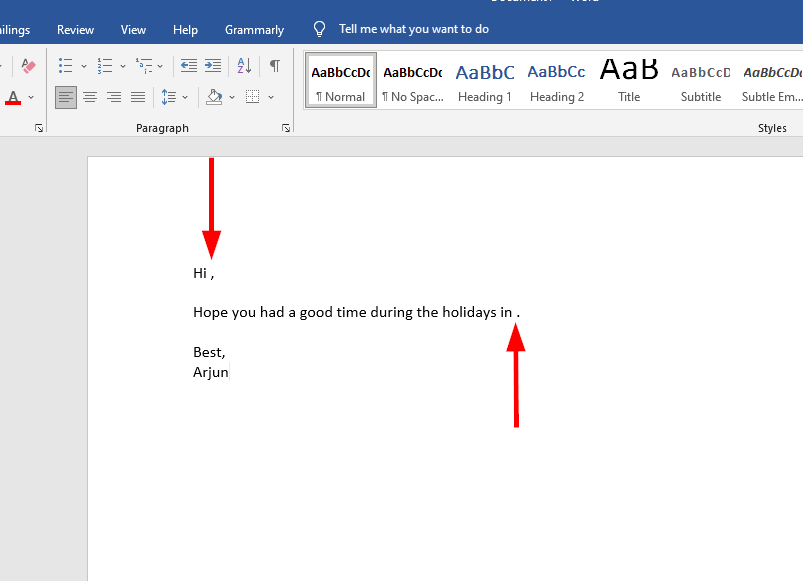
- Şablonunuz hazır olduğunda, üst şeritten Postalar > Adres Mektup Birleştirmeyi Başlat > Adım Adım Adres Mektup Birleştirme Sihirbazı'nı seçin.
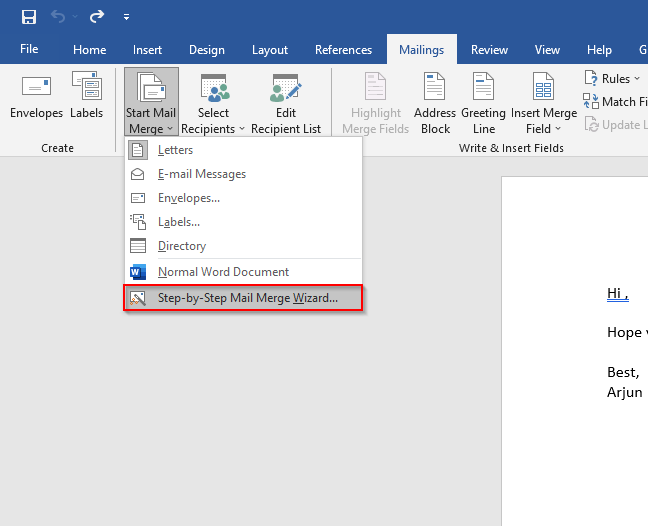
- MS Word pencerenizin sağ kenarı boyunca yeni bir bölme görünecektir. Bu, süreç boyunca size yol gösterecek sihirbazdır. İlk adım olarak, üzerinde çalıştığınız belgenin türünü seçmeniz gerekir. Harfler'i seçin ve İleri'yi seçin: Başlangıç belgesi .
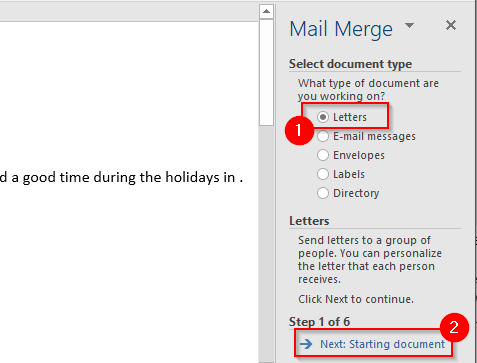
- Bir sonraki adımda adres mektup birleştirme için kullanmak istediğiniz belgeyi seçmeniz gerekecek.
Mektubunuz için zaten bir içerik girdiyseniz , Geçerli belgeyi kullan'ı seçin.
Kullanıma hazır bir şablon kullanmak istiyorsanız, Şablondan başla'yı seçin. Bir başlangıç belgesi seçtiğinizde, Alıcıları seç'i tıklayın.
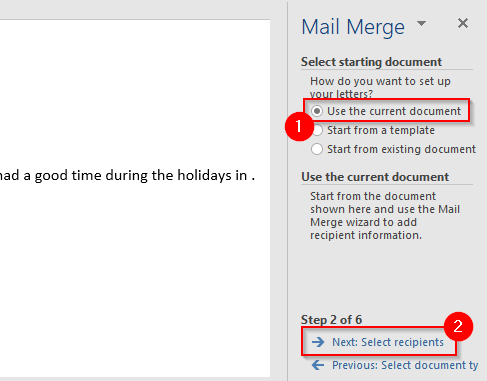
- Bir sonraki adım alıcıları seçmektir. Alıcı verileriyle doldurulmuş bir Excel sayfanız olduğunu varsayarsak, Var olan bir dosyayı kullan seçeneğini ve sonraki bölümden Gözat'ı seçerek verileri içe aktarabilirsiniz.
Gezgini kullanarak alıcı listesini içeren sayfaya gidin, sayfayı seçin ve Aç'ı seçin.
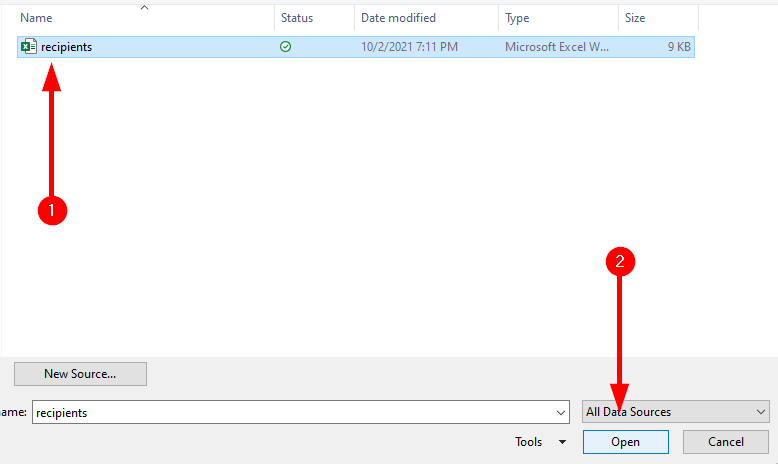
Sayfayı seçtiğinizde, Tablo Seç penceresini göreceksiniz. İlgili tabloyu/tabloları seçin. Verileriniz için bu doğruysa , İlk veri satırı sütun başlıklarını içerir metninin yanındaki kutuyu işaretlediğinizden emin olun ve Tamam 'ı seçin.
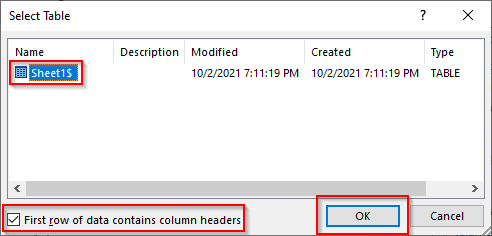
Ardından, birleştirme işleminizde Word'ün kullanacağı alıcıların listesini göreceksiniz. Her şey yolunda görünüyorsa, Tamam'ı seçin .
Excel sayfasını eklediğinizde, İleri'yi seçin: Mektubunuzu yazın .
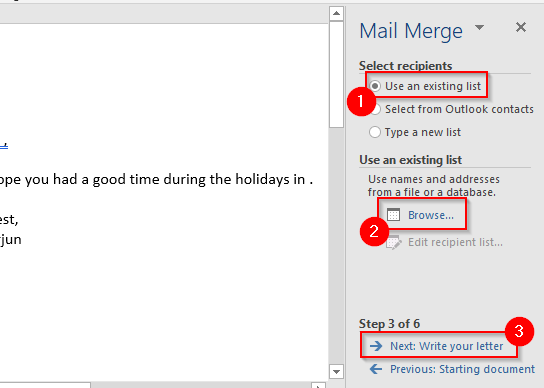
- Artık mektubunuza yer tutucular eklemeye hazırsınız. İmlecinizi yer tutucuyu eklemek istediğiniz yere getirin ve adres mektup birleştirme bölmesinden Diğer öğeler'i seçin.
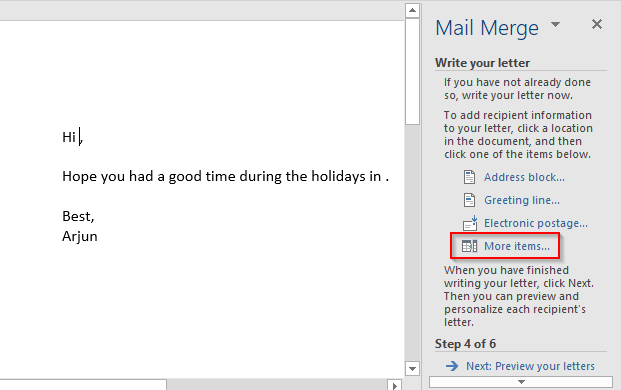
İlgili yer tutucuyu seçebileceğiniz ve mektubunuza eklemek için Ekle'yi seçebileceğiniz Birleştirme Alanı Ekle iletişim kutusu açılır.
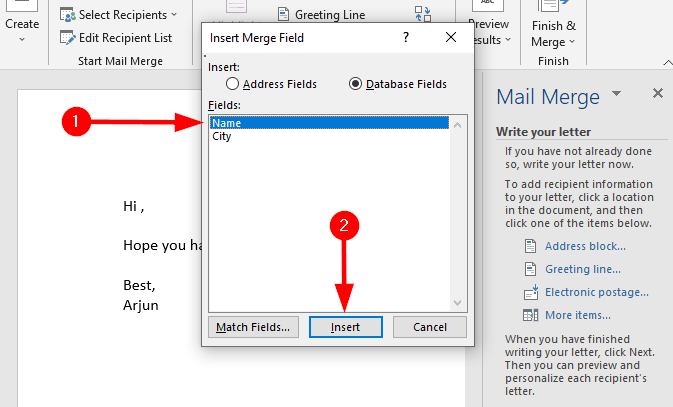
- Tüm birleştirme alanlarını eklediğinizde, İleri'yi seçin: Harflerinizi önizleyin .
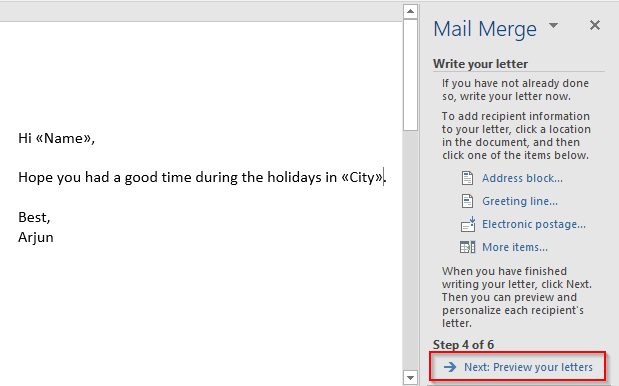
Bu size adres mektup birleştirme ile oluşturulan tüm harflerin bir önizlemesini gösterecektir. Harflerin önizlemesini değiştirmek için adres mektup birleştirme bölmesindeki ok düğmelerini kullanabilirsiniz.
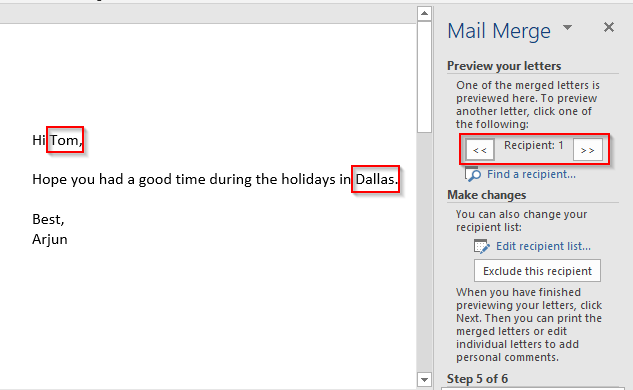
- İleri'yi seçin: Birleştirmeyi tamamlayın . Sonraki adımda, Yazdır'ı (tüm harfleri yazdırmak istiyorsanız) veya Harfleri tek tek düzenle > Tümünü (harfleri tek bir belgede birleştirecekseniz) seçin.
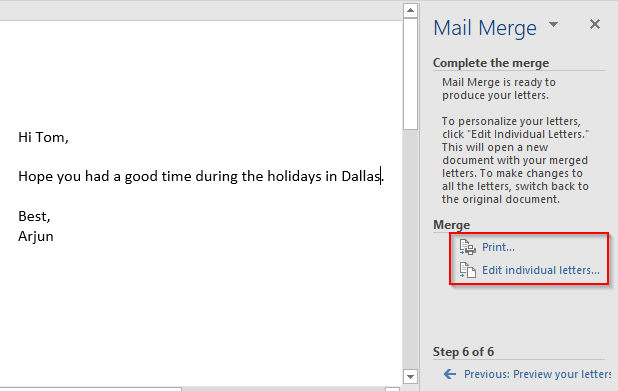
Adres Mektup Birleştirme Etiketleri Nasıl Oluşturulur
Birinin posta ayrıntılarına ihtiyaç duyduğunuzda başınız dönmemesi için posta listenizi düzenli bir şekilde bir Excel sayfasında derlemek her zaman iyi bir fikirdir. Ancak, etiketleri yazdırmak istiyorsanız, Excel sayfa derlemeniz kesmeyecektir. Bunun yerine, MS Word'de adres mektup birleştirme etiketleri oluşturmanız gerekir.
- Posta ayrıntıları içeren bir Excel sayfanız zaten varsa, sonraki adıma geçebilirsiniz. Değilse, posta listenizi bir Excel sayfasında düzenleyin. Bazı başlıklar ekleyin (Ad, Soyadı, Adres vb.) ve listenizi sıralayın.
- MS Word'e geçin. Etiketler oluşturmak için sihirbazı kullanın. Boş bir belge açın ve Postalar > Adres Mektup Birleştirme Seç > Adım Adım Adres Mektup Birleştirme Sihirbazı'nı seçin.
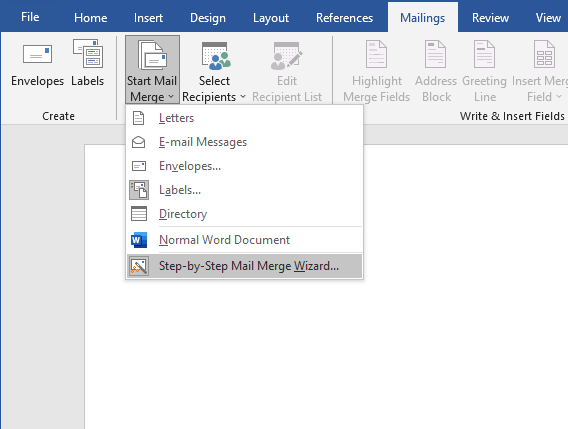
- Etiketler'i ve ardından İleri: Belgeyi başlatma öğesini seçin.
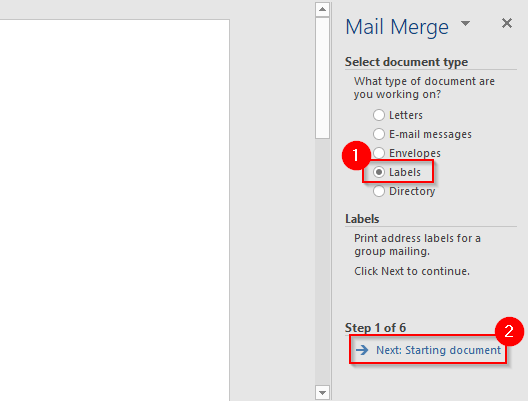
- Bir sonraki ekranda, Belge düzenini değiştir öğesini seçin. Ardından, ürün numaranızı ve etiket markanızı belirlemek için Etiket seçenekleri'ni seçin.
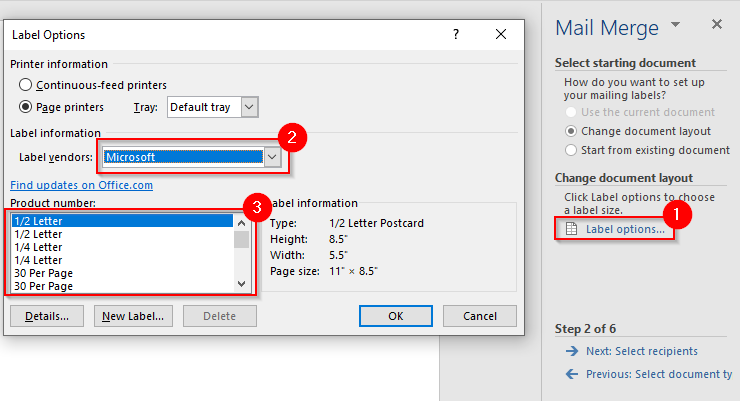
Tamam 'ı seçtiğinizde, belgenizde özetlenen etiketleri göreceksiniz. Bunu yapmazsanız, Tablo Tasarımı > Kenarlıklar'a gidin ve Kılavuz Çizgilerini Görüntüle'yi seçin.

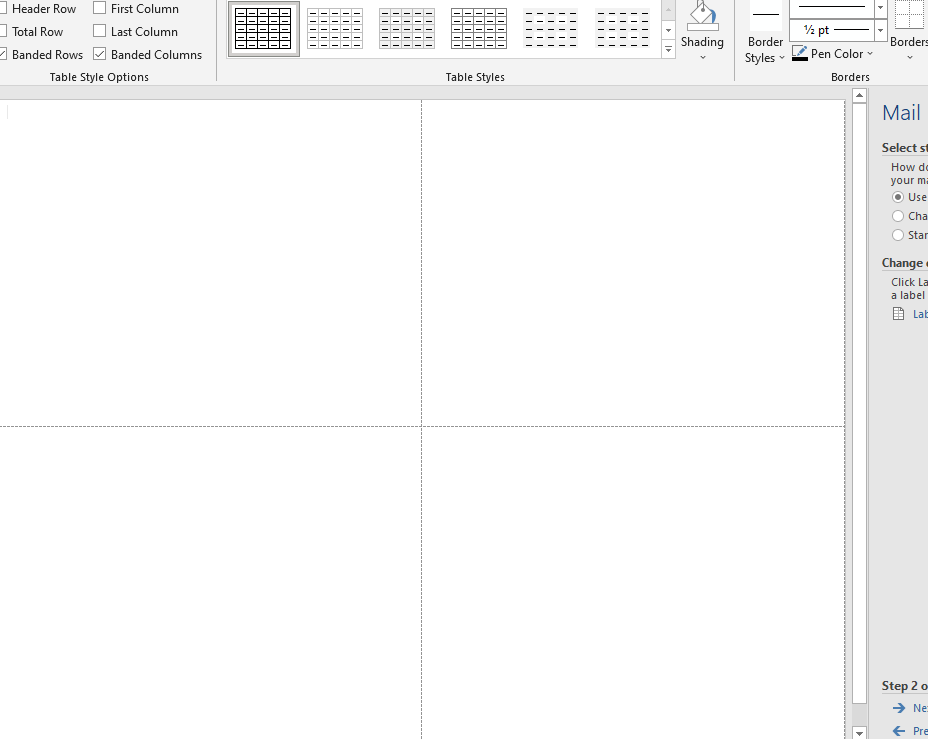
- MS Word'deki Postalar sekmesine geri dönün ve Alıcıları Seç > Mevcut Bir Listeyi Kullan'ı seçin.
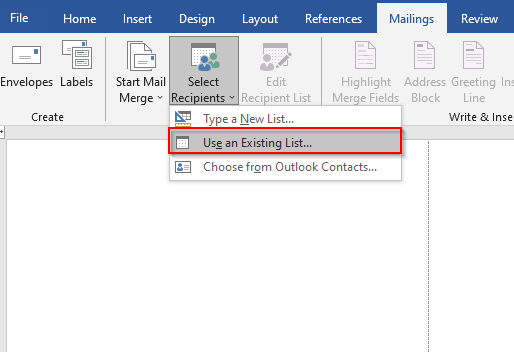
Posta listesini içeren Excel dosyasına gidin. Dosyayı seçin ve Aç'ı seçin.
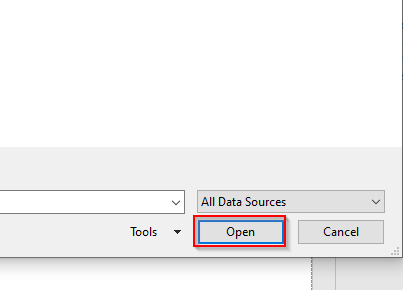
- Tablo Seç penceresini göreceksiniz. Çalışma kitabınızda birden fazla sayfa varsa, burada birden fazla öğe görürsünüz. Posta listenizi içereni seçin. İlk veri satırı sütun başlıklarını içeriyor metninin yanındaki kutuyu işaretleyin ve Tamam 'ı seçin.
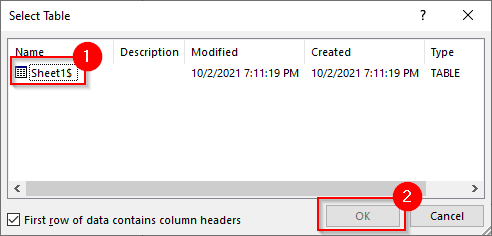
- MS Word, posta listesini içe aktarır. Adres Bloğu'nu seçin. Sağdaki önizlemeye bakın.
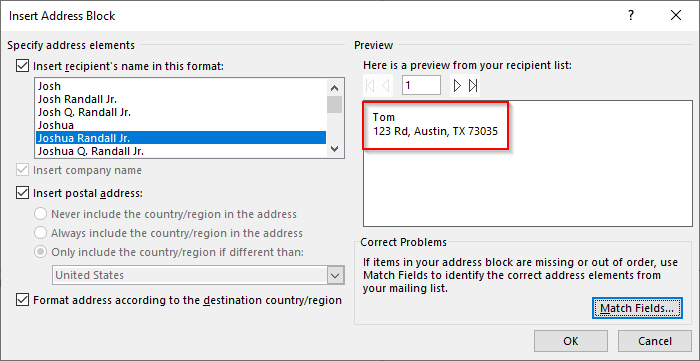
İstediğiniz gibi görünmüyorsa, Alanları Eşleştir'i seçin. Tüm ayrıntıların çalışma sayfanızdan uygun bir başlığa karşılık geldiğinden emin olun ve Tamam'ı seçin .
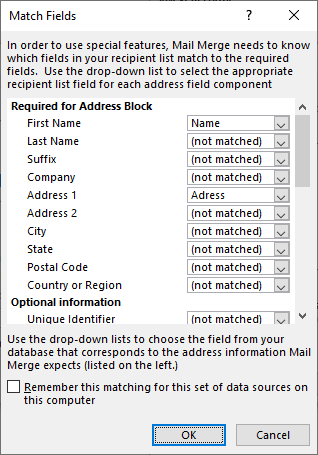
Önizlemeye tekrar bakın. İyi görünüyorsa, Tamam'ı seçin .
- Artık etikette <<AddressBlock>> ifadesini göreceksiniz. Tüm etiketlere <<AddressBlock>> eklemek için Postalar > Etiketleri Güncelle seçeneğine gidin.
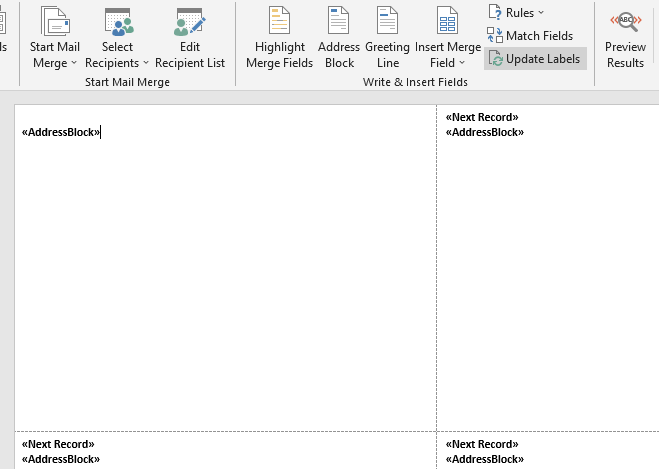
- Etiketler artık birleştirilmeye hazır. Postalar > Bitir ve Birleştir > Tek Tek Belgeleri Düzenle seçeneğine gidin.
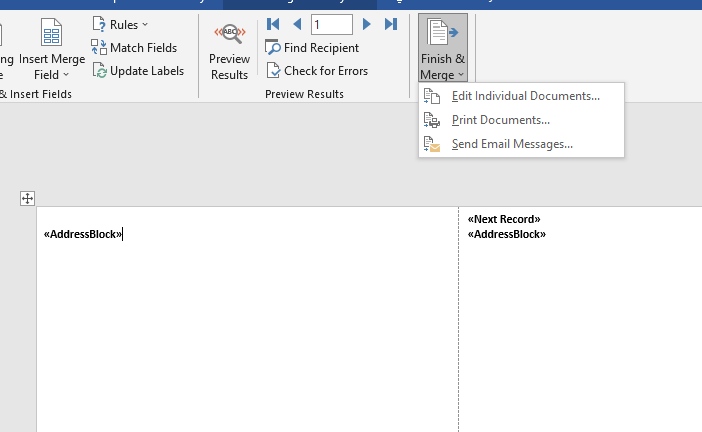
Açılan küçük bir pencere göreceksiniz. Tümü'nü ve ardından Tamam'ı seçin .
- Artık tüm etiketlerinizin birleştirilmiş olduğunu göreceksiniz.
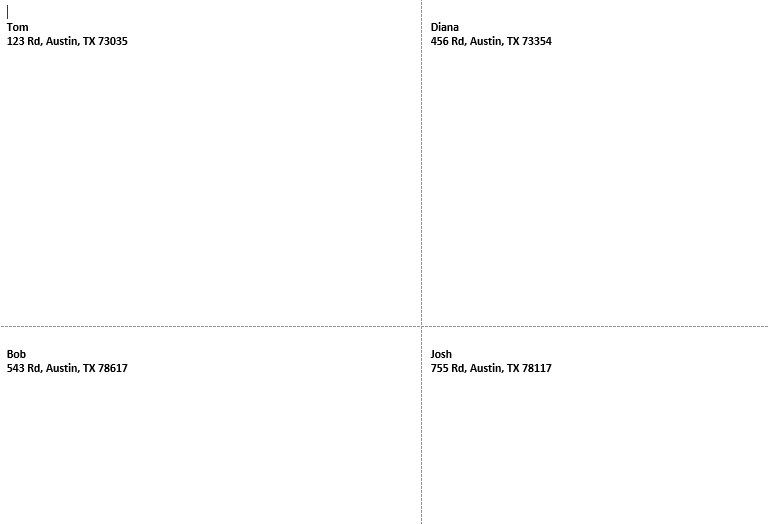
Adres Mektup Birleştirme Zarfları Nasıl Oluşturulur
Adres mektup birleştirme zarfları oluşturmak, çoğunlukla etiketlerle aynıdır, ancak birkaç ince ayar yapılmıştır.
Yine Postalar > Adres Mektup Birleştirmeyi Başlat > Adım Adım Adres Mektup Birleştirme Sihirbazı'na tıklayın, ancak bu sefer Zarflar'ı seçin ve ardından Alttan Sonraki: Belgeyi başlat'ı seçin.
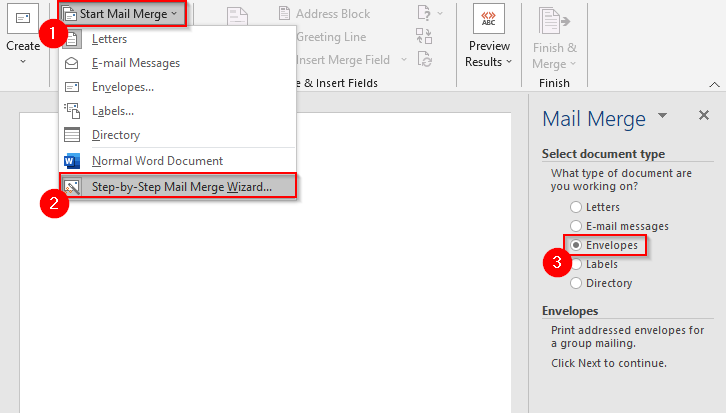
- Bir başlangıç belgesi seçmeniz istenecektir. Teslimat/iade adresinin zarf boyutunu ve konumunu seçmek için Zarf seçenekleri'ni seçin (sonraki adıma bakın) ve İleri'yi seçin: Alıcıları seçin .
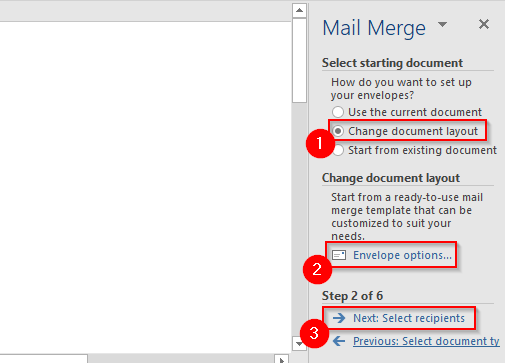
- Zarf seçenekleri 'ni seçtiğinizde, küçük bir pencere açılır. Tercih ettiğiniz zarf boyutunu seçin ve teslimat ve iade adresi için yazı tipini ve yerleşimi seçin.
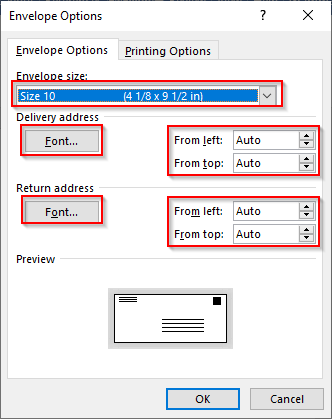
- Sihirbazdaki bir sonraki adım, alıcıları seçmektir. Mevcut bir listeyi kullan'ı seçin (alıcı verilerini içeren bir Excel sayfanız olduğunu varsayarak) ve dosyayı aramak için Gözat'ı seçin . İlgili dosyayı seçin ve İleri'ye tıklayın : Zarfınızı düzenleyin .
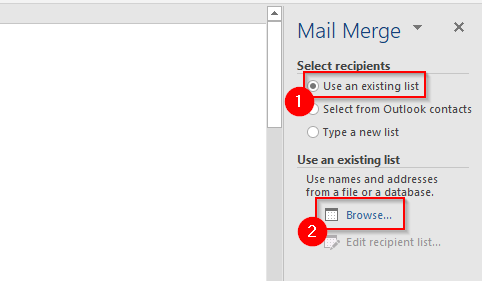
- Sonraki ekranınızda Adres bloğu öğesini seçin, istediğiniz gibi göründüğünden emin olmak için önizlemeye bakın ve Tamam öğesini seçin.
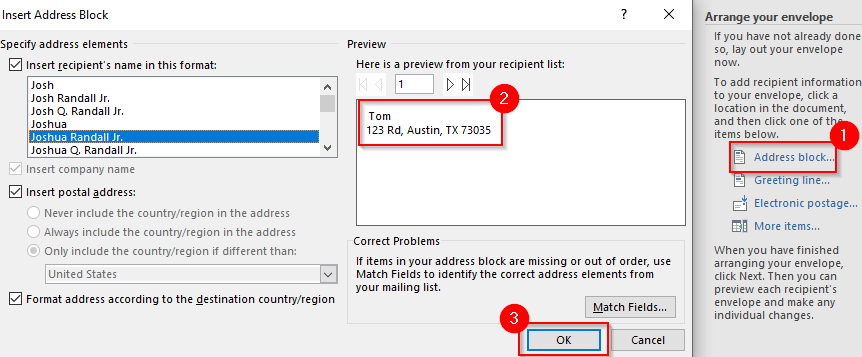
Zarfın üzerinde <<AddressBlock>> ifadesinin göründüğünü göreceksiniz.
- İleri'yi seçin: Zarflarınızı önizleyin . Önceki adımda gördüğünüz önizlemenin aynısını belgenizde göreceksiniz. Zarflar arasında geçiş yapmak için sihirbaz bölmesindeki ok düğmelerini kullanabilirsiniz.
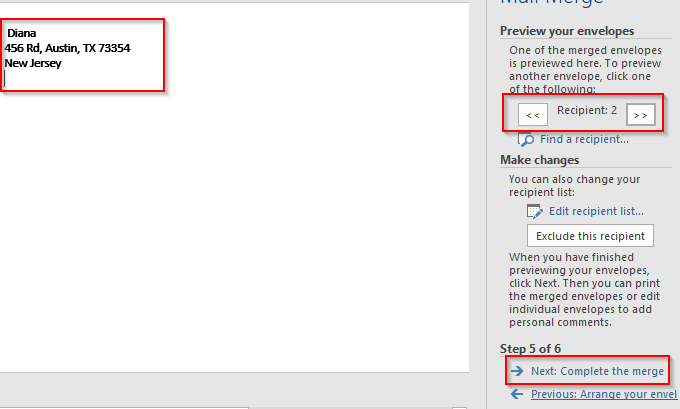
Zarflarınız artık birleştirilmeye hazır. İleri'yi seçin: Birleştirmeyi tamamlayın .
- Aşağıdaki ekranda, Zarfları tek tek düzenleme seçeneğini göreceksiniz. Seçin, tüm kayıtları birleştirmek için Tümü'nü ve Tamam'ı seçin .
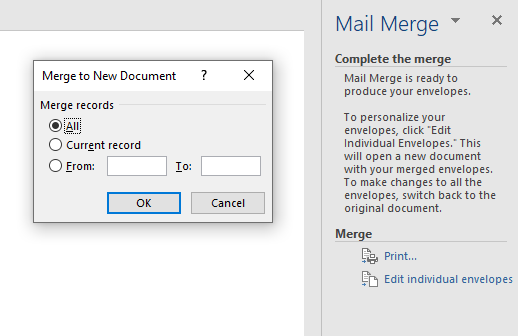
Artık tüm zarfların tek bir belgede birleştirilmiş olduğunu göreceksiniz.
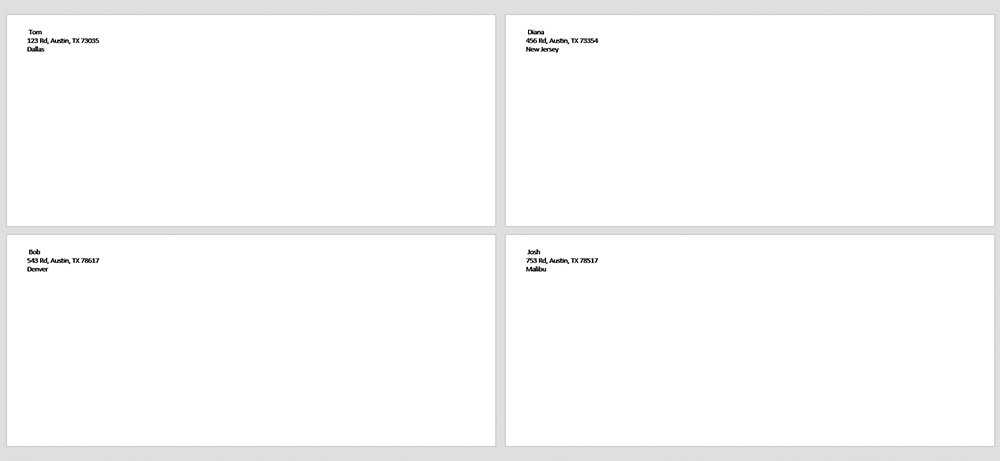
Toplu Yazdırma ve E-postalar Kolaylaştı
Adres mektup birleştirmeyi kullanmak, aksi takdirde mektuplarınızı, etiketlerinizi veya zarflarınızı özelleştirmek için harcayacağınız zamandan tasarruf etmenizi sağlayabilir. Yine de MS Word ile yapabileceğiniz tek şey bu değil. Ayrıca tebrik kartları, kitapçıklar ve dizin kartları da oluşturabilirsiniz.
Adres mektup birleştirme bir süredir var, ancak işlemlerinizi verimli hale getirmek istiyorsanız, Microsoft Office 2019, bakmak isteyebileceğiniz bazı güzel özellikler sundu.
